Adobe Photoshop CC 2017怎样提取图片中的印章
Photoshop CC 2017是 Photoshop CC系列 的全新版本,它开启了全新的云时代PS服务。它特别针对摄影师新增了智能锐化、条件动作、扩展智能对象支持、智能放大采样、相机震动减弱等功能,一起体验更加聪明的Photoshop CC简体中文版吧!Photoshop CC 提供了众多新增功能。
最近在使用的过程中有小伙伴向小编咨询关于如何使用Adobe Photoshop CC 2017提取图片中的印章的问题,今天系统天地小编就跟大家分享使用ps提取印章的详细图文教程,有需要的小伙伴们可以看看哦。
Adobe Photoshop CC 2017提取图片中的印章:
菜单栏:执行“文件”-“打开”命令,载入印章图片。
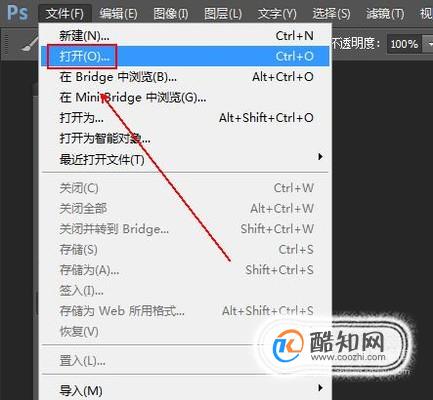
使用快捷键Ctrl+J对背景图层进行复制。
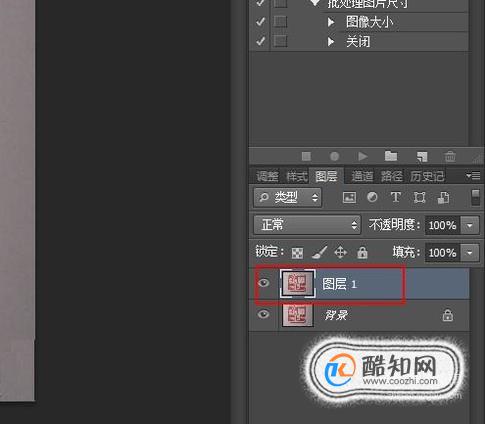
菜单栏:执行“选择”-“色彩范围”命令。
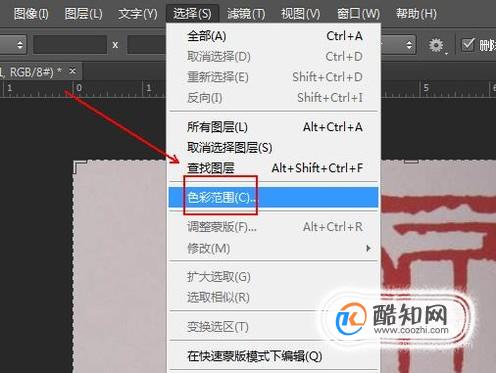
通过拾色器点击画布的背景颜色。
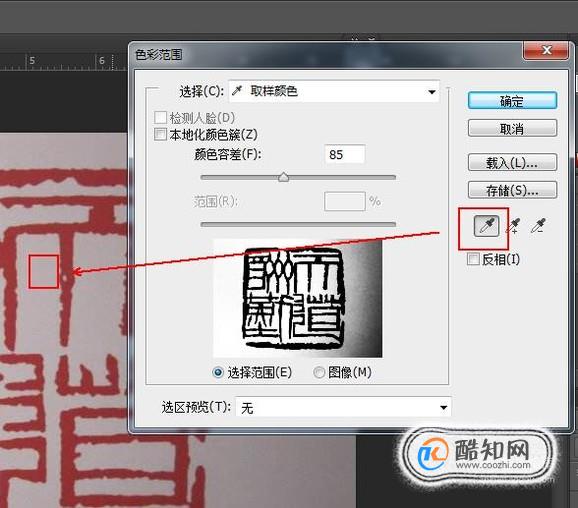
将颜色容差调节到合理范围,即下方的缩略图黑白越分明越好。
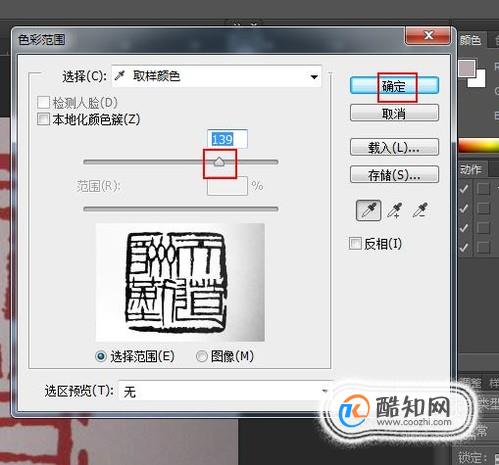
菜单栏:执行“选择”-“反向”命令。
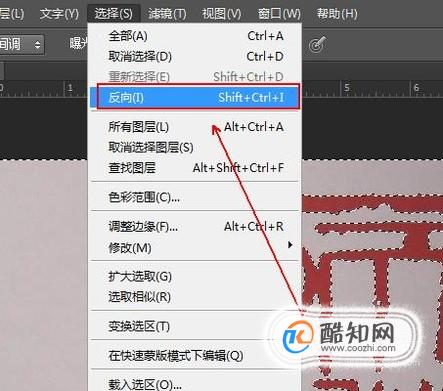
使用快捷键Ctrl+J复制,并在图层面板上隐藏“背景”和“图层1”。
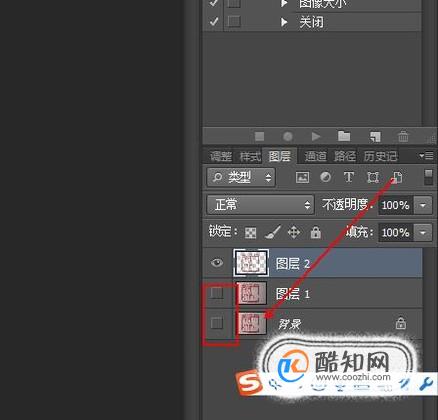
如图所示

调整颜色至适当,保存成jpg或png格式图片!

将需要加盖图章的word文章打开,添加图片,设置为浮于文字下方,自己调整印章大小,位置,颜色,透明度设为50%。总之自己比对,越像越好!下面有我自己做好的!
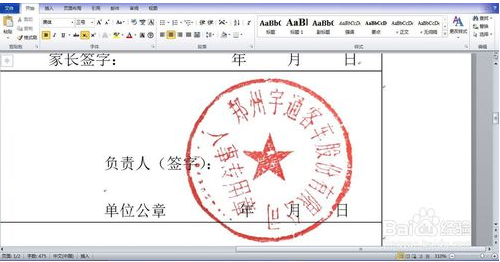
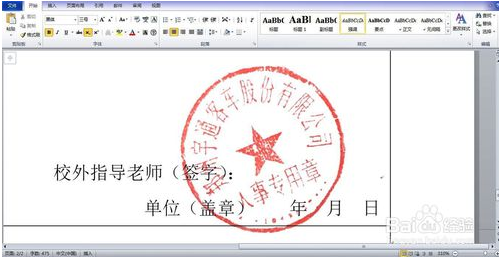
总之,像与不像全看自己细心不细心!
好了,以上就是小编今天跟大家分享的怎么把印章p到文件上|Adobe Photoshop CC 2017怎样提取图片中的印章的全部图文内容了,希望对大家有帮助哦。想要获得更多信息请继续关注我们系统天地吧。